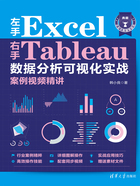
上QQ阅读APP看书,第一时间看更新
1.4.6 设置网格线

一般来说,对于条形图来说,网格线可以不必过度去关注,但在有些情况下,则需要认真设置网格线,例如,当工作表阴影颜色很深时,默认的网格线就很扎眼了,如图1-34所示。

图1-34 深色背景时的网格线
此时,需要将网格线设置为与工作表背景颜色相协调的颜色,如图1-35所示。

图1-35 与深色背景协调的网格线
有些情况下,合理设置行网格线(就是水平网格线)和列网格线(就是垂直网格线)可以使数据信息变得更加清楚。图1-36所示是产品毛利率分析条形图。

图1-36 设置行网格线和列网格线
网格线的设置是在工作表左侧的设置格式窗格中进行的。设置行网格线和列网格线格式的操作分别如图1-37和图1-38所示。

图1-37 设置行网格线格式

图1-38 设置列网格线格式
在默认情况下,设置行列网格线后,图表左右两侧并没有明显的垂直线条,导致网格区很难看,如图1-39所示。

图1-39 图表区左右没有匹配的垂直边线
此时,还需要设置工作表的“区”边界格式,如图1-40所示,以及设置行的“轴标尺”和列的“轴标尺”,如图1-41所示。

图1-40 设置工作表的“区”边界

图1-41 设置行和列的“轴标尺”